Análisis de alertas para establecer una base de referencia
Las alertas le notifican de forma proactiva cuando el sistema de supervisión detecta incidencias importantes. Permiten identificar y solucionar esas incidencias antes de que los usuarios del servicio se den cuenta.
Aquí, obtendrá información sobre la experiencia de alertas en Azure Monitor, que incluye Log Analytics y Application Insights.
Análisis de alertas para establecer una base de referencia
Una estrategia de alertas eficaz comienza con el establecimiento de una base de referencia. En este diagrama se muestra el flujo de las alertas:
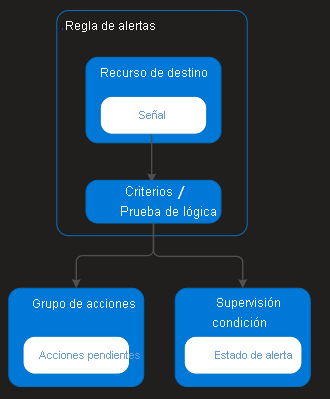
Las reglas de alertas están separadas de las alertas y las acciones que se realizan cuando se activa una alerta.
La regla de alertas captura el destino y los criterios para las alertas. La regla de alertas puede tener el estado deshabilitado o habilitado. Las alertas solo se activan cuando están habilitadas.
Los atributos clave de las reglas de alertas son:
Recurso de destino: define el ámbito y las señales disponibles para las alertas. Un destino puede ser cualquier recurso de Azure. Entre los destinos de ejemplo se incluyen máquinas virtuales, cuentas de almacenamiento, Virtual Machine Scale Sets, áreas de trabajo de Log Analytics o recursos de Application Insights. Para determinados recursos (por ejemplo, Virtual Machines), puede especificar varios recursos como destino de la regla de alertas.
Señal: el recurso de destino emite las señales y estas pueden ser de varios tipos: Métrica, Registro de actividad, Application Insights y Registro.
Criterios y prueba lógica: los criterios son una combinación de señal y de lógica aplicada en un recurso de destino. Algunos ejemplos son:
- Uso de la CPU por encima del 70 %.
- Tiempo de respuesta del servidor superior a 4 ms.
- Consultas de registro que producen más de 100 resultados.
Grupo de acciones: es una acción específica que se lleva a cabo cuando se activa la alerta. Para obtener más información, vea Creación y administración de grupos de acciones en Azure Portal.
Tipo de alertas que se pueden realizar
Puede enviar alertas sobre métricas y registros, tal y como se describe en Orígenes de datos de supervisión para Azure Monitor. Estas alertas incluyen, entre otras, las siguientes:
- Valores de métrica
- Consultas de búsqueda de registros
- Eventos del registro de actividad
- Estado de la plataforma Azure subyacente
- Pruebas de disponibilidad del sitio web
Administrar alertas
Puede establecer el estado de una alerta para especificar dónde se encuentra en el proceso de resolución. Cuando se cumplen los criterios especificados en la regla de alertas, y se crea o se desencadena una alerta que tiene el estado Nueva. Puede cambiar el estado cuando se confirma una alerta y cuando se cierra. Todos los cambios de estado se almacenan en el historial de la alerta.
Se admiten los estados de alerta siguientes:
| Estado | Descripción |
|---|---|
| Nuevo | Se ha detectado la incidencia y todavía no se ha revisado. |
| Confirmado | Un administrador revisó la alerta y empezó a trabajar en ella. |
| Closed | Se resolvió el problema. Después de cerrar una alerta, puede volver a abrirla mediante el cambio a otro estado. |
El estado de alerta es diferente e independiente de la condición de supervisión. El estado de alerta lo establece el usuario. La condición de supervisión la establece el sistema. Cuando se desencadena una alerta, la condición de supervisión de la alerta se establece en desencadenada. Cuando desaparece la condición subyacente que provocó que se desencadenara la alerta, la condición de supervisión se establece en resuelta. El estado de alerta no cambia hasta que el usuario lo cambia. Obtenga más información sobre como administrar las instancias de alertas.
Experiencia de alertas
La página Alertas predeterminada proporciona un resumen de las alertas que se crean en una ventana de tiempo determinada. Muestra el total de alertas para cada gravedad con columnas que identifican el número total de alertas en cada estado para cada gravedad. Seleccione cualquiera de las gravedades para abrir la página Todas las alertas filtrada según esa gravedad.
Este es un ejemplo:
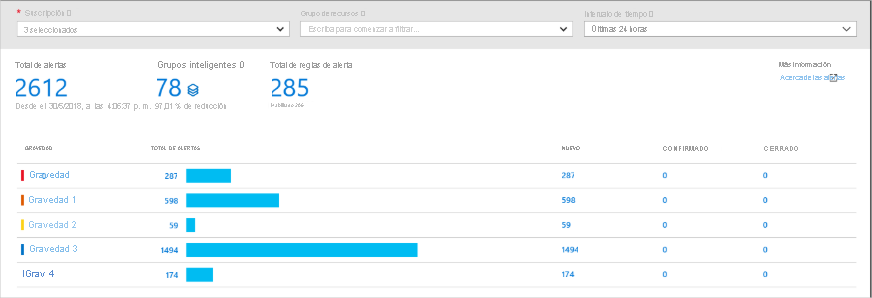
Para filtrar esta vista, seleccione los valores en los menús desplegables que aparecen en la parte superior de la página.
| Columna | Descripción |
|---|---|
| Subscription | Seleccione hasta cinco suscripciones a Azure. Solo las alertas de las suscripciones seleccionadas se incluyen en la vista. |
| Resource group | Seleccione un solo grupo de recursos. Solo las alertas con destinos en el grupo de recursos seleccionado se incluyen en la vista. |
| Intervalo de horas | Solo las alertas activadas dentro del período de tiempo seleccionado se incluyen en la vista. Los valores compatibles son Última hora, Últimas 24 horas, Últimos 7 días y Últimos 30 días. |
Seleccione los valores siguientes en la parte superior de la página Alertas para abrir otra página.
| Valor | Descripción |
|---|---|
| Total de alertas | Número total de las alertas que coinciden con los criterios seleccionados. Seleccione este valor para abrir sin ningún filtro la vista Todas las alertas. |
| Total de reglas de alertas | Número total de reglas de alertas en la suscripción y el grupo de recursos que seleccionó. Seleccione este valor para abrir la vista Reglas filtrada en la suscripción y el grupo de recursos que ha seleccionado. |
Administración de reglas de alerta
Seleccione Administrar reglas de alerta para mostrar la página Reglas. La página de reglas es un solo lugar que permite administrar todas las reglas de alertas de las suscripciones a Azure. Se enumeran todas las reglas de alertas que se pueden ordenar según los recursos de destino, los grupos de recursos, el nombre de regla o el estado. En esta página también se pueden editar, habilitar o deshabilitar las reglas de alertas.
Este es un ejemplo:
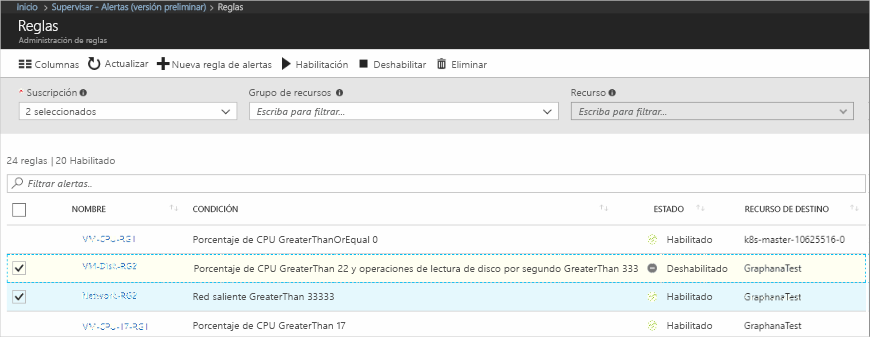
Crear una regla de alerta
Las alertas se pueden crear de manera coherente independientemente del tipo de señal o del servicio de supervisión. Todas las alertas activadas y los detalles relacionados están disponibles en una sola página.
Siga estos pasos para crear una regla de alertas nueva:
- Elija el destino de la alerta.
- Seleccione la señal de las señales disponibles para el destino.
- Especifique la lógica que se aplicará a los datos desde la señal.
Este proceso simplificado de creación ya no requiere que el usuario sepa las señales o el origen de supervisión admitidos antes de seleccionar un recurso de Azure. La lista de señales disponibles se filtra automáticamente según el recurso de destino que seleccione. También, en función de ese destino, se le guía por la definición de la lógica de la regla de alerta de forma automática.
Puede obtener más información sobre cómo crear reglas de alerta en Creación de una nueva regla de alertas.
Las alertas están disponibles a través de varios servicios de supervisión de Azure. Para obtener más información sobre cómo y cuándo usar cada uno de estos servicios, consulte Supervisión y observabilidad.
La página Todas las alertas
Seleccione Total de alertas para ver la página Todas las alertas. Aquí puede ver una lista de las alertas que se han creado en la ventana de tiempo seleccionada.
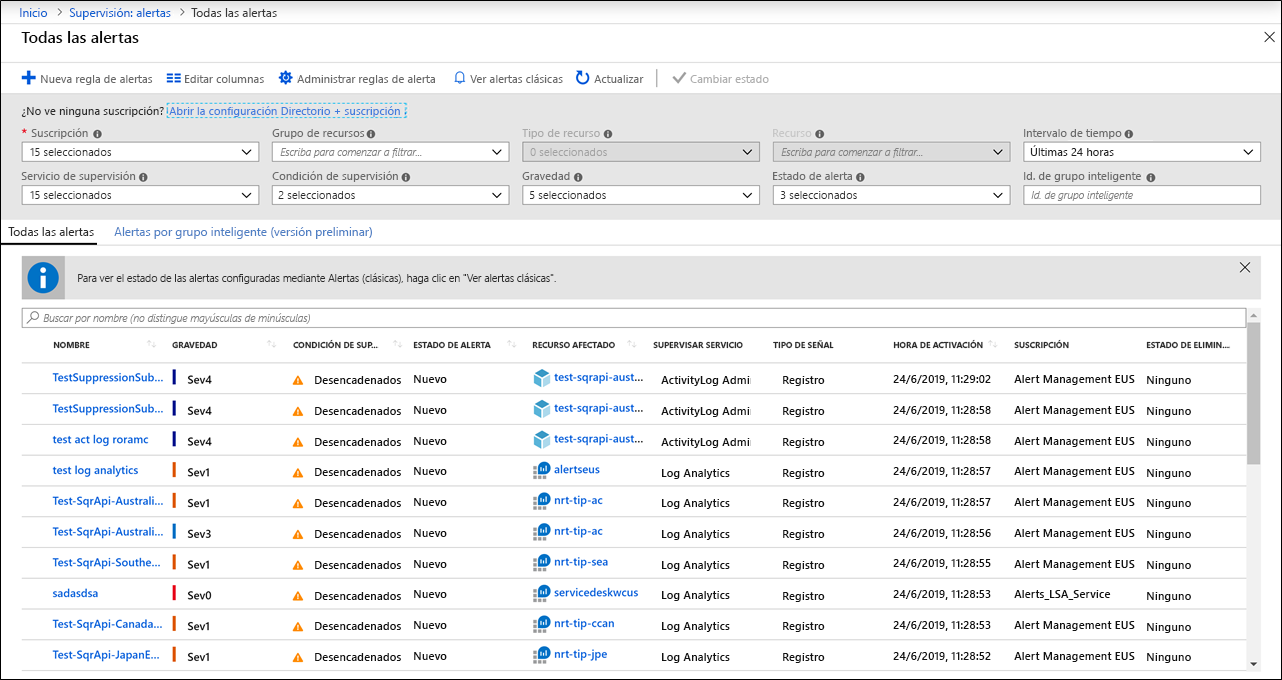
Para filtrar la vista, seleccione los valores siguientes en los menús desplegables que aparecen en la parte superior de la página.
| Columna | Descripción | |
|---|---|---|
| Subscription | Seleccione hasta cinco suscripciones a Azure. Solo las alertas de las suscripciones seleccionadas se incluyen en la vista. | |
| Resource group | Seleccione un solo grupo de recursos. Solo las alertas con destinos en el grupo de recursos seleccionado se incluyen en la vista. | |
| Tipo de recurso | Seleccione uno o varios tipos de recurso. Solo las alertas con destinos del tipo seleccionado se incluyen en la vista. Esta columna solo está disponible tras especificar un grupo de recursos. | |
| Resource | Seleccione un recurso. Solo las alertas con ese recurso como destino se incluyen en la vista. Esta columna solo está disponible tras especificar un tipo de recurso. | |
| severity | Seleccione un nivel de gravedad de alerta o seleccione Todo para incluir alertas de todos los niveles de gravedad. | |
| Condición de supervisión | Seleccione una condición de supervisión o bien seleccione Todo para incluir alertas de condiciones. | |
| Estado de alerta | Seleccione un estado de alerta o bien seleccione Todo para incluir alertas de estados. | |
| Servicio de supervisión | Seleccione un servicio o seleccione Todo para incluir todos los servicios. Solo se incluyen las alertas que se crean mediante las reglas que usan ese servicio como destino. | |
| Intervalo de horas | Solo las alertas activadas dentro del período de tiempo seleccionado se incluyen en la vista. | Los valores compatibles son Última hora, Últimas 24 horas, Últimos 7 días y Últimos 30 días. |
Seleccione Columnas en la parte superior de la página para seleccionar las columnas que quiere mostrar.